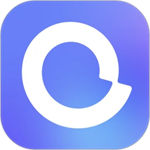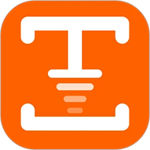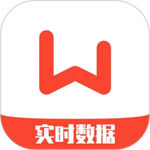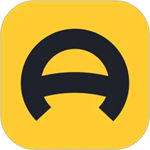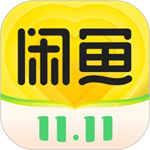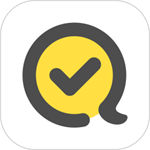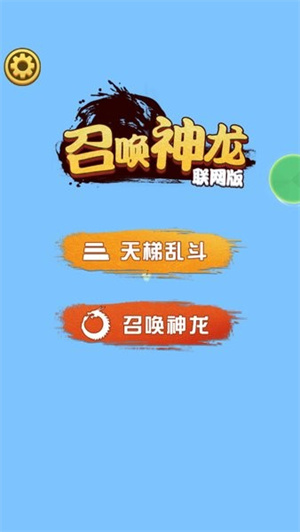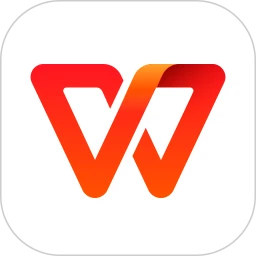快对作业是一款专为中小学生提供的搜题软件,软件提供了大量的题库,能够根据书本及拍照方式进行快速地搜题,搜索结果精准快速,提供了非常详细的解题过程和思路,帮助学生更加轻松的做题。软件致力于为中国1.8亿中小学生服务,提供了小学一年级至高中三年级的90%以上的课本练习册答案以及解析,帮助学生轻松搜题,是中小学生必备的作业答题软件。软件内还有多种功能,比如年级更改,这个功能可以让你随时更改年级,很多小伙伴都不知道怎么更改年级,接下来我给大家带来了更改年级的具体操作方法,感兴趣的小伙伴一起来看看吧!
快对作业怎么更改年级
1、点击打开快对作业app,然后点击页面右下方“我的”。
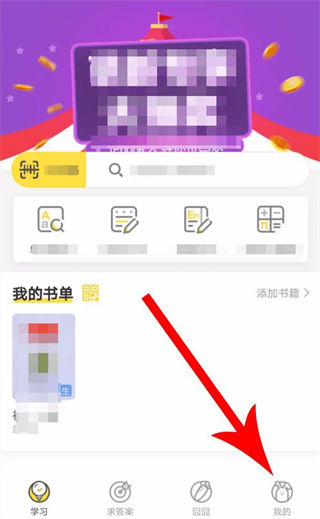
2、然后在个人设置页面中,点击左上角的头像,点击进入信息页面。
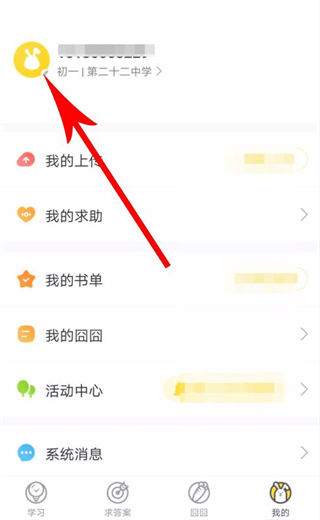
3、在个人信息页面可以看到有“年级”这个选项,我们点击一下。
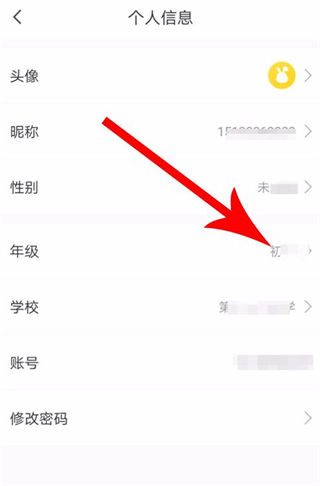
4、然后就进入了“选择年级”界面了,在这里就可以更改了哦!
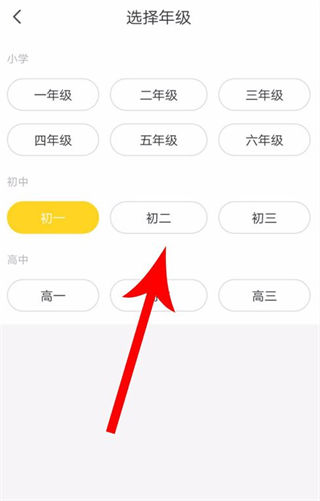
5、更改好个人信息里的年级,再返回就可以看见已经修改成功了。
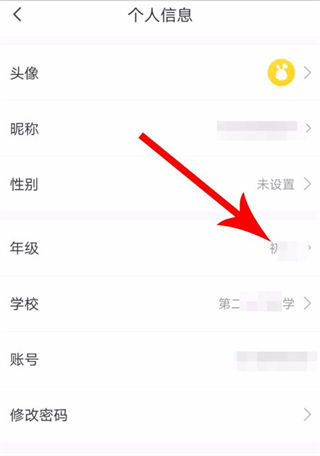
以上就是快对作业怎么更改年级的全部内容了,希望能够帮助到大家!想要获取更多游戏相关的精彩资讯请持续关注本站。